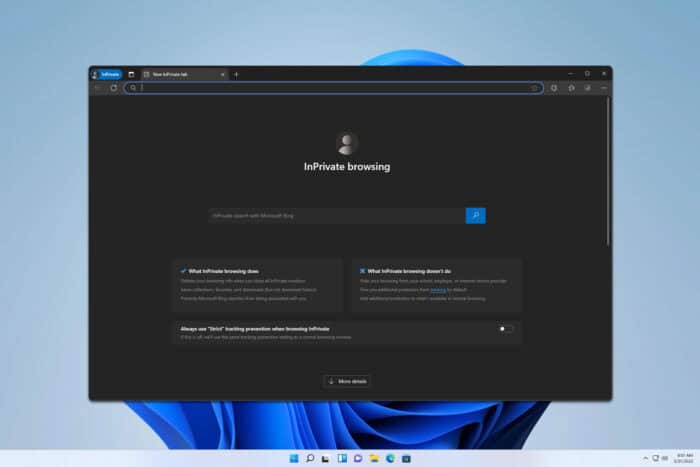ERRO_HIBERNACÃO_FALHA: Como corrigir esse erro BSoD?
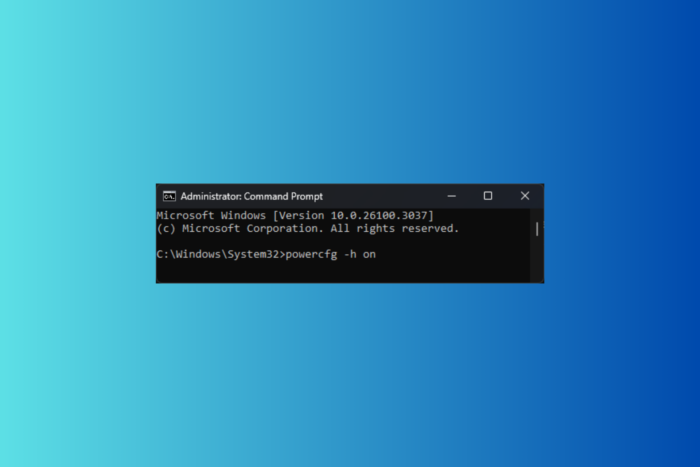
O ERRO_HIBERNACÃO_FALHA com código de erro 656 (0x290) e descrição O sistema falhou ao hibernar (O código de erro é %hs). A hibernação será desativada até que o sistema seja reiniciado, indica que seu computador encontrou problemas ao tentar hibernar.
Você pode enfrentar esse erro BSoD por várias razões, incluindo espaço em disco insuficiente, drivers desatualizados ou um arquivo de hibernação corrompido. Primeiro, pressione Windows + X, depois selecione Visualizador de Eventos, vá para Logs do Windows>Aplicativo e verifique erros ou avisos relacionados ao erro para entendê-lo melhor.
Como posso corrigir o ERRO_HIBERNACÃO_FALHA?
1. Liberar espaço em disco
- Pressione Windows + R para abrir o console Executar.
- Digite cleanmgr e clique em OK para abrir a janela Limpeza de Disco.
-
Na janela Limpeza de Disco: Seleção de Unidade, selecione uma unidade da qual deseja liberar espaço e clique em OK.
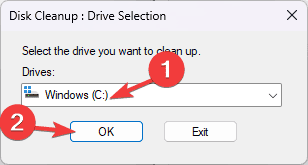
-
Clique em Limpar arquivos do sistema.
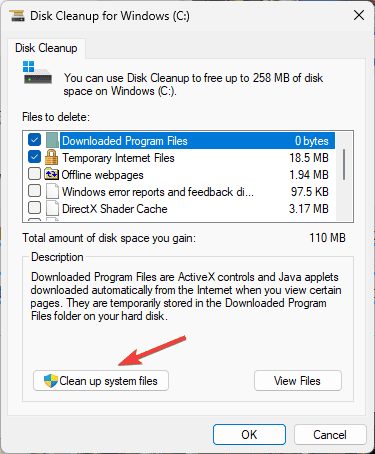
-
Selecione uma unidade novamente na janela Limpeza de Disco: Seleção de Unidade e clique em OK.
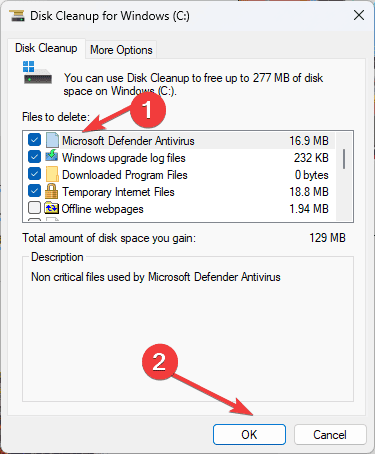
- Na caixa Arquivos a excluir, selecione todos os itens e clique em OK.
-
Clique em Excluir arquivos.
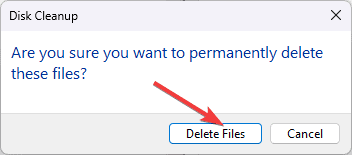
2. Atualizar o driver do dispositivo
-
Pressione Windows + R para abrir o console Executar.

- Digite devmgmt.msc e clique em OK para abrir o Gerenciador de Dispositivos.
- Você verá a lista de componentes do sistema, expanda cada categoria uma a uma para localizar um dispositivo com um triângulo amarelo e um ponto de exclamação dentro dele.
-
Clique com o botão direito no driver problemático e escolha Atualizar driver no menu de contexto.
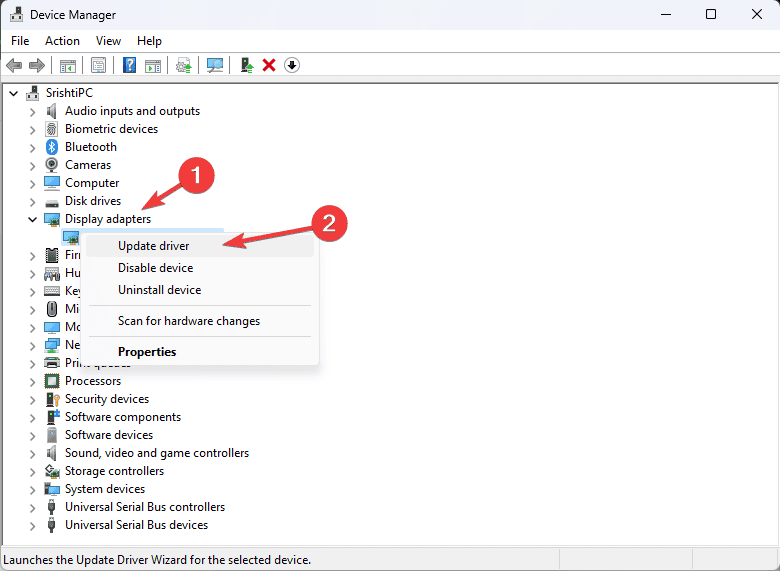
-
Selecione Pesquisar automaticamente por drivers, em seguida, siga as instruções na tela para concluir o processo.
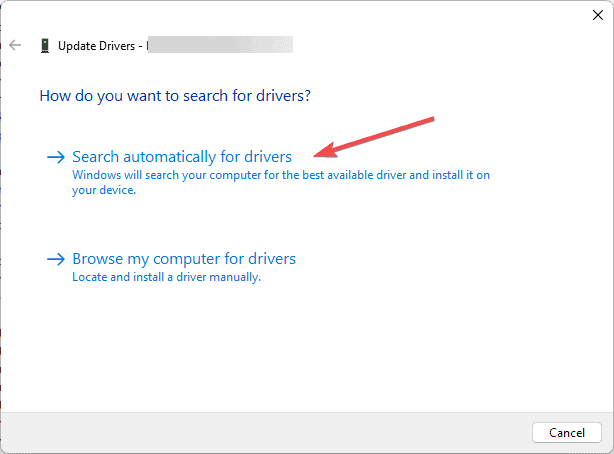
Se houver mais de um driver problemático, repita os passos.
Caso o Windows não consiga encontrar a melhor versão do driver, acesse o site do fabricante do dispositivo e faça o download e instale o driver manualmente. Como alternativa, você pode obter uma ferramenta de atualização de drivers de terceiros confiável para garantir que todos os drivers de dispositivo estejam atualizados.
3. Reativar a hibernação
-
Pressione a tecla Windows, digite cmd na caixa de pesquisa e selecione Prompt de Comando, e escolha Executar como administrador na lista de opções.
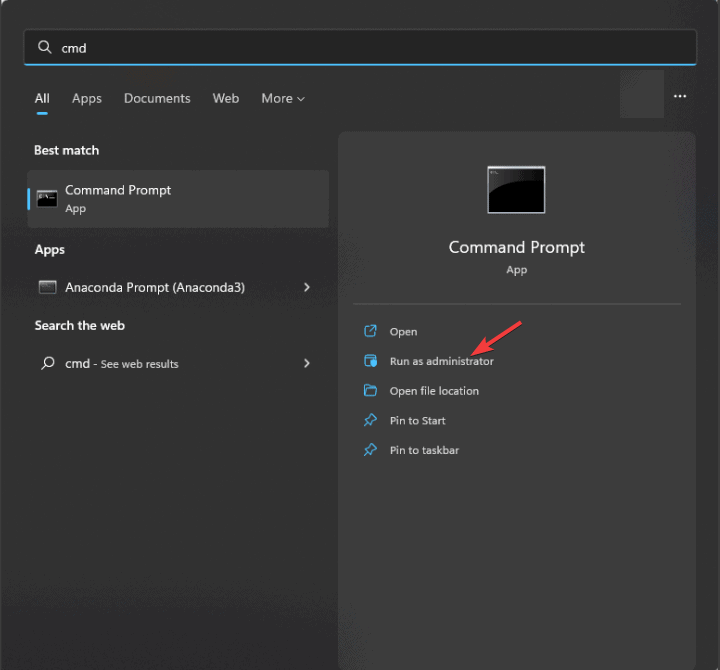
-
Digite o seguinte comando para desativar a hibernação e pressione Enter:
powercfg -h off -
Reinicie seu computador, depois inicie o Prompt de Comando com direitos administrativos, copie e cole o seguinte comando e pressione Enter:
powercfg -h on - Reinicie seu PC para salvar as alterações.
4. Verificar o arquivo de hibernação
- Pressione Windows + E para abrir a janela Explorador de Arquivos.
-
Vá para a guia Exibir, depois Mostrar e marque a caixa Itens ocultos.
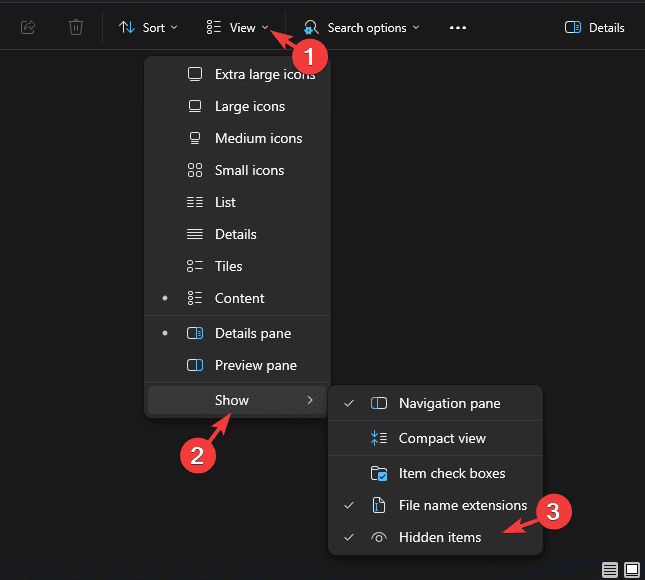
- Vá para C:\ ou a unidade do sistema e procure o arquivo hiberfil.sys.
-
Selecione-o e clique no ícone Excluir.
Saiba mais sobre este tópico
- D3dx11_42.dll Não Encontrado: Como Corrigir
- Windows 11 Desliga Após Inatividade: 4 Maneiras de Parar
- Windows Desliga em vez de Reiniciar: 4 Formas de Corrigir
- Erro sem Condição Aceita 804 (0x324): Corrija com 4 Passos
5. Verificar as configurações de energia
-
Pressione a tecla Windows, digite painel de controle na caixa de pesquisa e clique em Abrir na lista de opções.
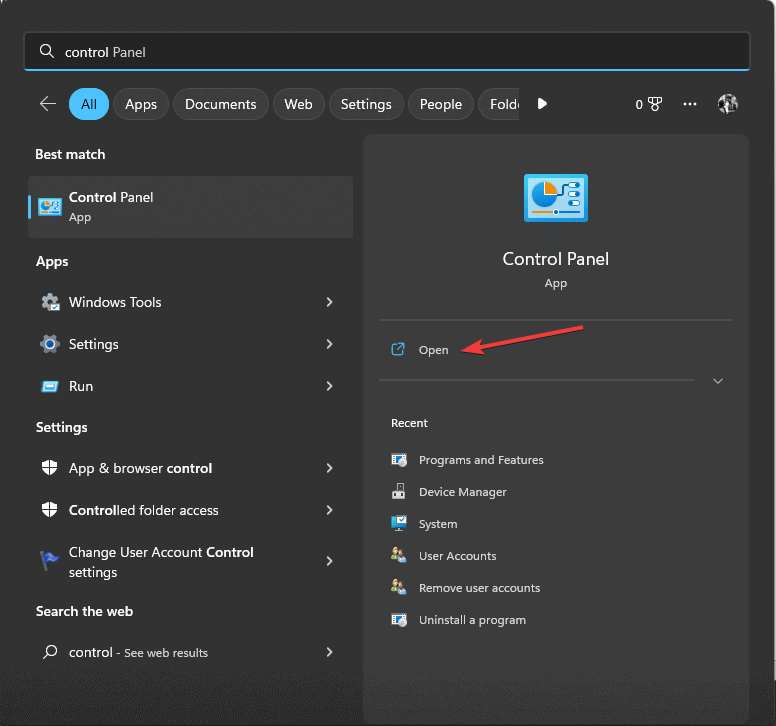
-
Vá para Exibir por e selecione Ícones grandes, e escolha Opções de energia.
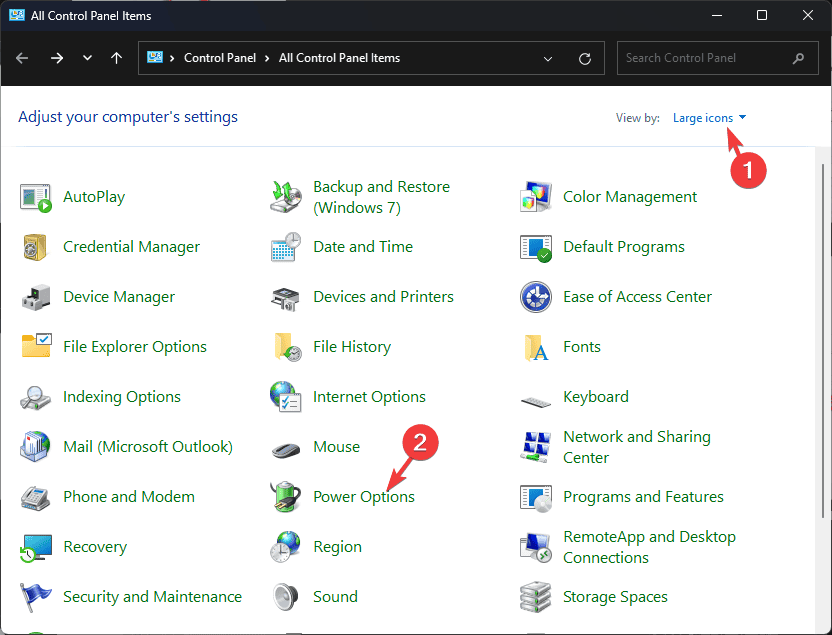
-
Selecione Alterar configurações do plano.
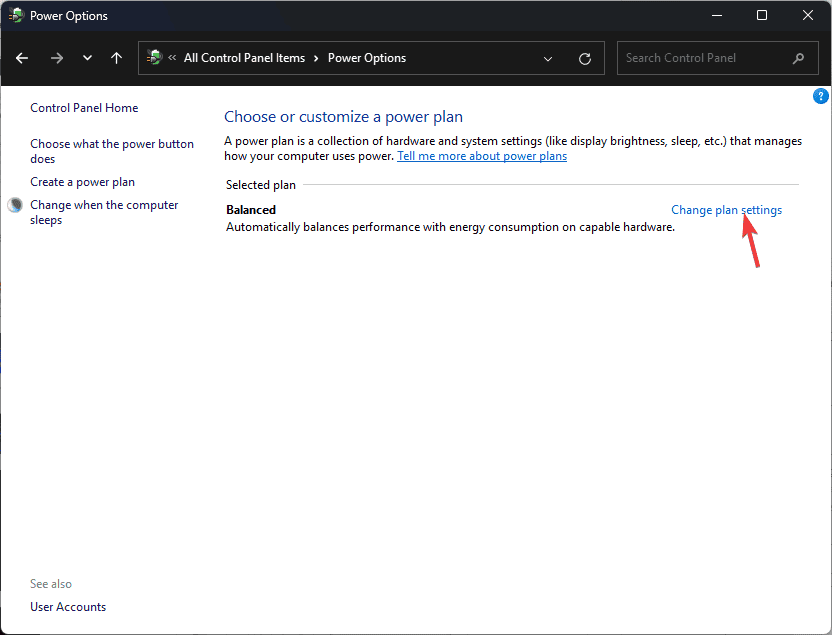
-
Clique em Restaurar configurações padrão para este plano.
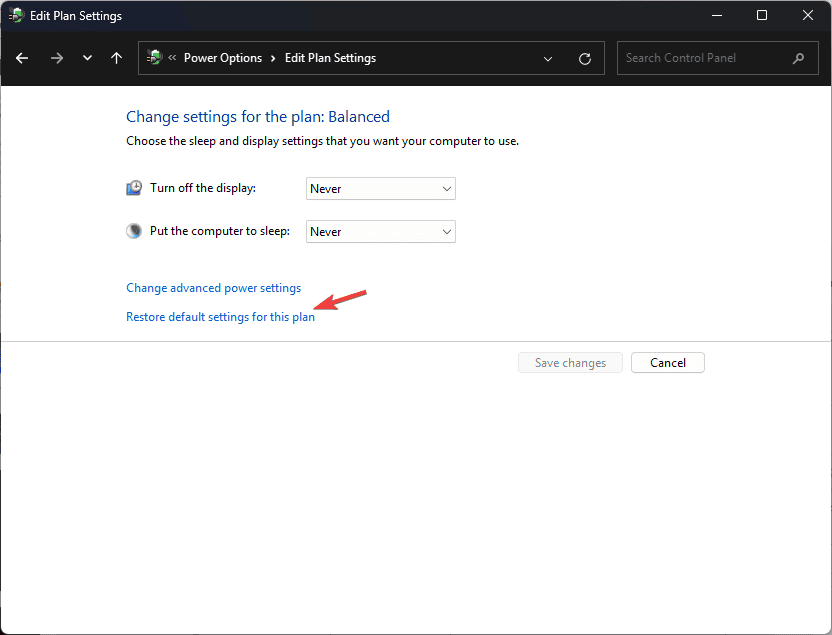
6. Reinicie seu computador em um ambiente de inicialização limpa
-
Pressione Windows + R para abrir a janela Executar.
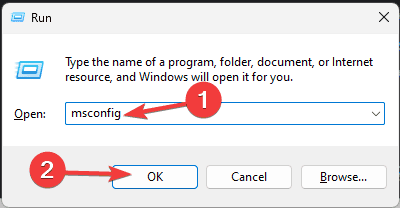
- Digite msconfig e clique em OK para abrir o aplicativo Configuração do Sistema.
-
Troque para a guia Serviços, marque a caixa ao lado de Ocultar todos os serviços Microsoft, e clique em Desativar tudo.
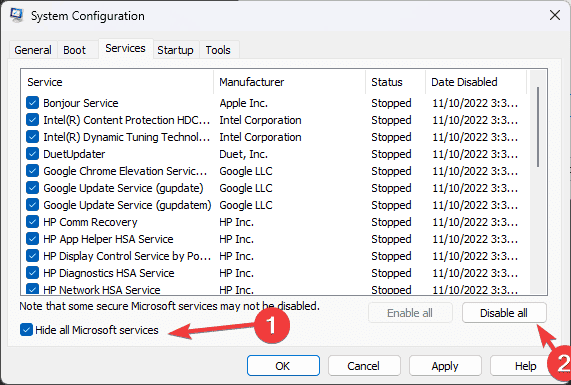
-
Vá para a guia Inicialização e clique em Abrir Gerenciador de Tarefas.
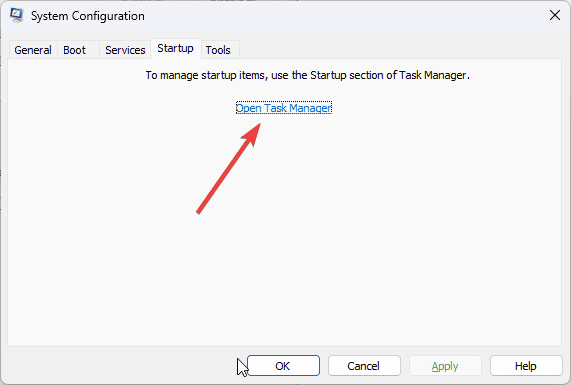
-
Na janela do Gerenciador de Tarefas, escolha os itens habilitados um a um e clique em Desativar, depois feche a janela.
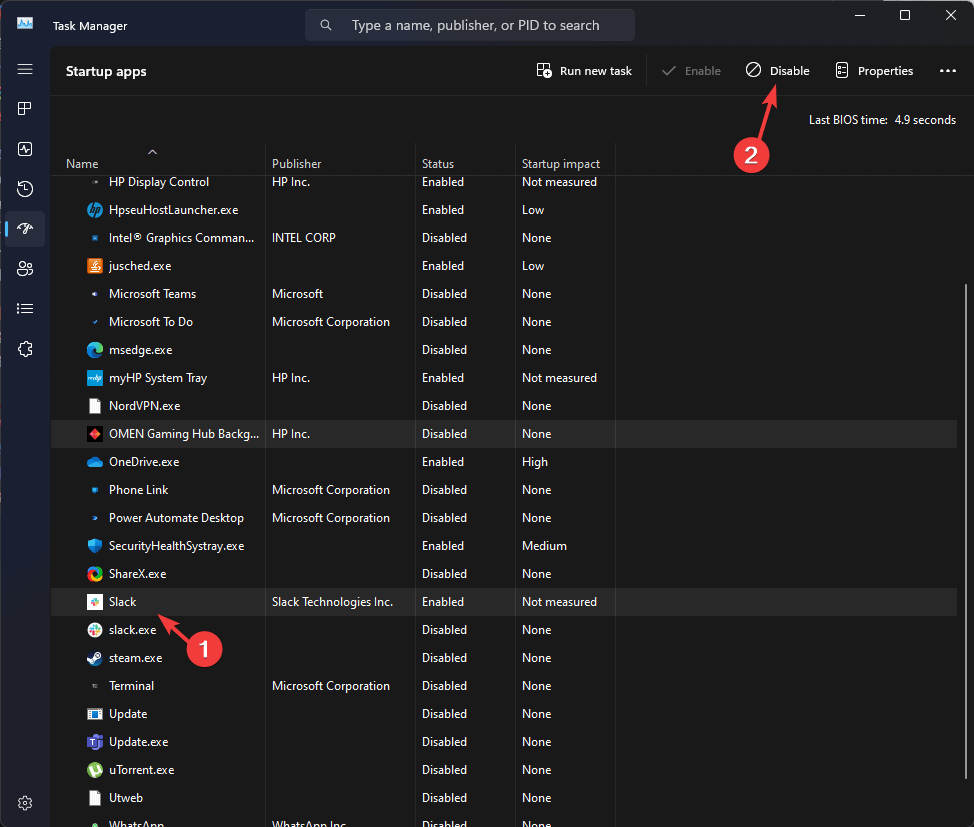
-
De volta à janela de Configuração do Sistema, clique em Aplicar, depois em OK.
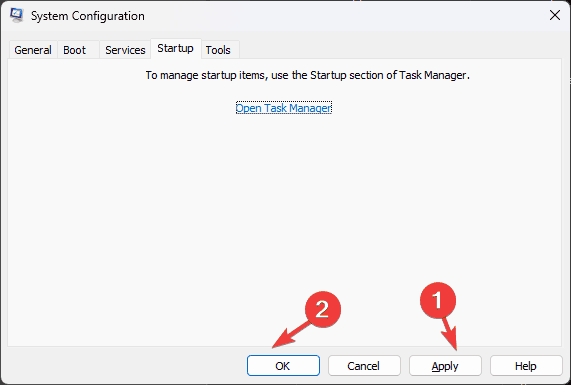
- Clique em Reiniciar para reiniciar seu computador e salvar as alterações.
Uma vez que o PC inicie no modo de inicialização limpa, você pode tentar habilitar os serviços de terceiros e os itens de inicialização um a um para verificar o que está causando o BSoD e reduzir a causa raiz. Se nenhum dos serviços e itens de inicialização estiver causando o problema, reverta essas etapas para reiniciar seu PC em modo normal.
7. Restaure seu PC para uma versão anterior
-
Pressione Windows + R para abrir o console Executar.
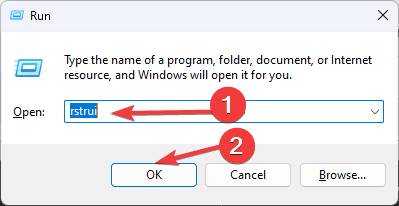
- Digite rstrui e clique em OK para abrir a janela Restauração do Sistema.
-
Selecionar Escolher um ponto de restauração diferente no assistente de Restauração do Sistema e clique em Avançar para prosseguir.
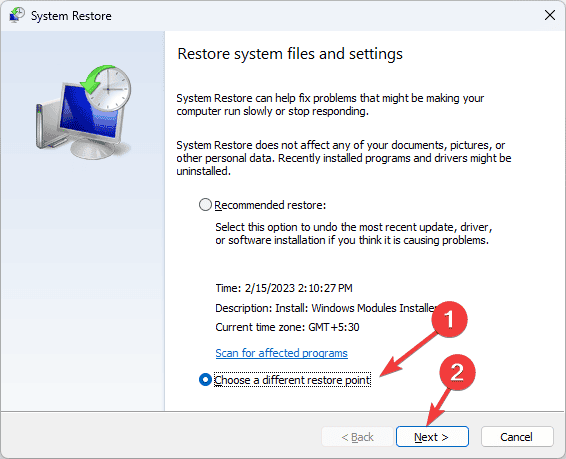
-
Uma lista de pontos de restauração disponíveis aparecerá, escolha o mais antigo ou o que foi criado antes de você encontrar o ERRO_HIBERNACÃO_FALHA, e clique em Avançar.
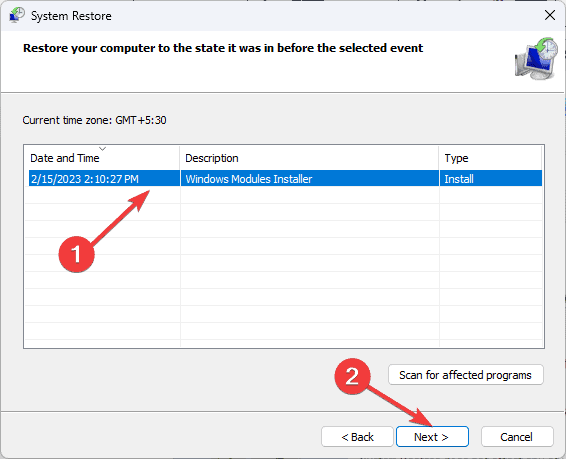
-
Clique em Concluir.
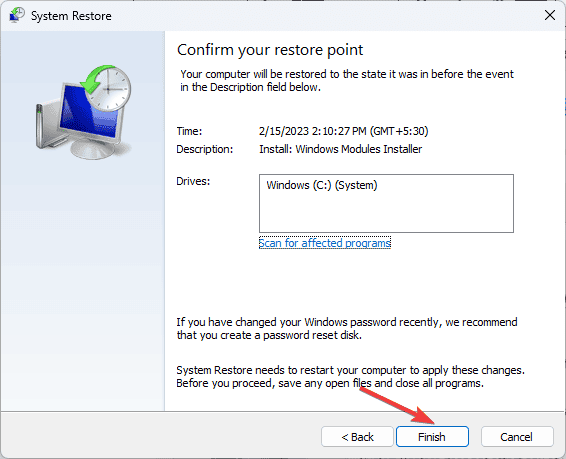
O Windows será reiniciado e restaurará suas configurações do sistema para a versão escolhida. No entanto, se falhar, e você receber a mensagem de que a Restauração do Sistema não foi concluída com sucesso após a reinicialização, as razões podem ser arquivos de sistema corrompidos ou drivers conflitantes em seu dispositivo; confira este guia para saber mais.
Em conclusão, para corrigir o ERRO_HIBERNACÃO_FALHA, você pode reabilitar a hibernação, verificar o arquivo de hibernação, liberar espaço em disco, atualizar o driver, definir as configurações de energia para o padrão, reiniciar o PC em um ambiente de inicialização limpa ou restaurar seu PC para uma versão anterior.
Se você tiver sugestões ou perguntas sobre o erro BSoD, sinta-se à vontade para mencioná-las na seção de comentários abaixo.